Các phím tắt iPhone giúp người dùng có thể sử dụng nhanh chóng các nhiệm vụ trên ứng dụng. Với tính tiện lợi cao, việc sử dụng phím tắt sẽ giúp ích rất nhiều cho người dùng. Dưới đây là tổng hợp một số phím tắt cực hay trên điện thoại iOS và hướng dẫn sử dụng chi tiết nhất. Hãy cập nhật ngay để áp dụng luôn nhé!
I. Phím tắt iPhone là gì?
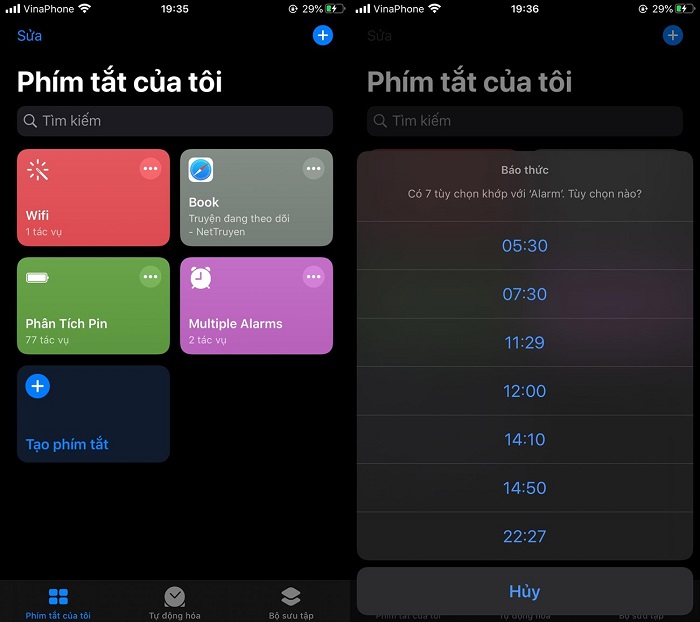
Phím tắt cung cấp các hành động được tối giản, giúp thực hiện nhanh chóng theo mục đích của người dùng
Phím tắt iPhone (Shortcut) là một cách giúp bạn nhanh chóng thực hiện được một nhiệm vụ ở ứng dụng trong máy. Phím tắt cung cấp thực hiện các hành động trên ứng dụng rất nhanh chóng, chỉ bằng 1 cử chỉ chạm máy hoặc hỏi Siri.
Dựa trên thói quen sử dụng điện thoại với các hoạt động thường ngày của bạn, Siri có thể gợi ý cho bạn một số phím tắt phù hợp nhất. Ngoài ra, ứng dụng phím tắt giúp bạn có thể tự thực hiện và tạo ra các phím tắt cho riêng mình qua nhiều bước.
II. Cách tạo và cài đặt phím tắt iPhone đơn giản
Để tạo và cài đặt phím tắt iPhone không quá phức tạp. Bạn chỉ cần thực hiện theo một số bước sau:
Bước 1: Đầu tiên, cần tải (nếu chưa có) ứng dụng Shortcut về máy.
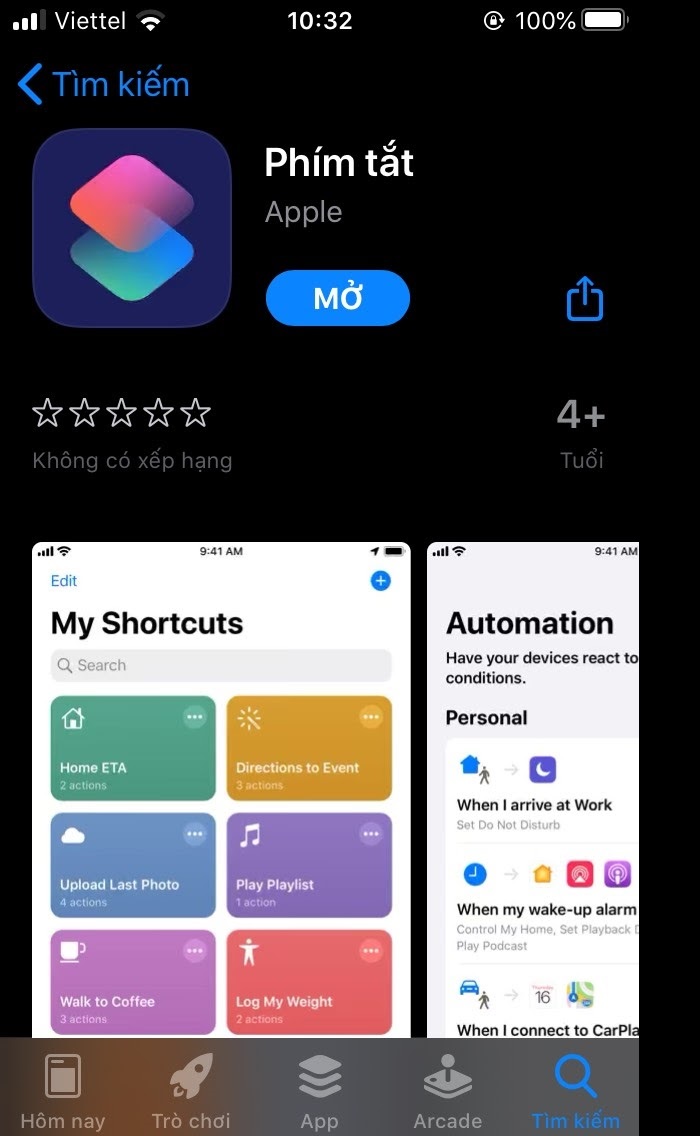
Cần đảm bảo trong máy có ứng dụng Shortcut
Bước 2: Sau đó, bắt đầu thiết lập các chức năng ở Phím tắt. Chọn Tạo phím tắt và nhập vào ô tìm kiếm chức năng mà bạn cần thiết lập như: vị trí, hẹn giờ, báo thức….
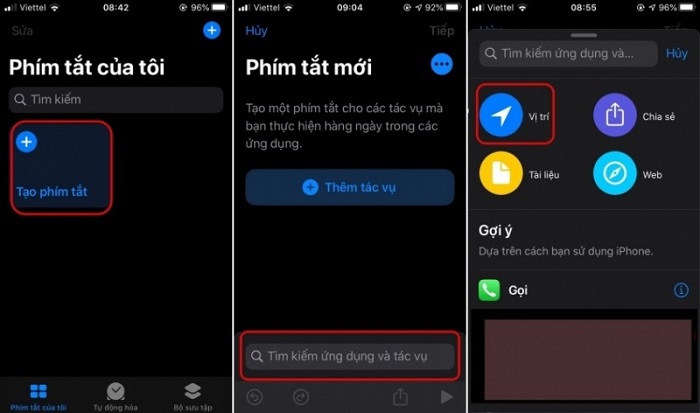
Bắt đầu tạo các chức năng ở phím tắt
Bước 3: Tiếp đó, bạn tiến hành cấu hình cho phím tắt. Khi cấu hình xong, bạn đặt tên cho phím tắt và chạy thử. Sau đó, phím tắt sẽ được lưu và sử dụng thường xuyên vô cùng đơn giản.
III. 5 Phím tắt hay cho iPhone cực kỳ hữu dụng
Dưới đây là một số phím tắt iPhone đơn giản, cung cấp sự tiện lợi với nhiều ứng dụng quen thuộc cho người dùng. Các bạn có thể tham khảo với những hướng dẫn sử dụng chi tiết nhất dưới đây:
1. Phím tắt phát danh sách nhạc
Phím tắt Play Playlist đã có sẵn ở trong ứng dụng shortcut ở mỗi máy. Vì vậy, việc sử dụng rất đơn giản, bạn chỉ cần chọn một trong số các playlist ở Apple Music này là được.
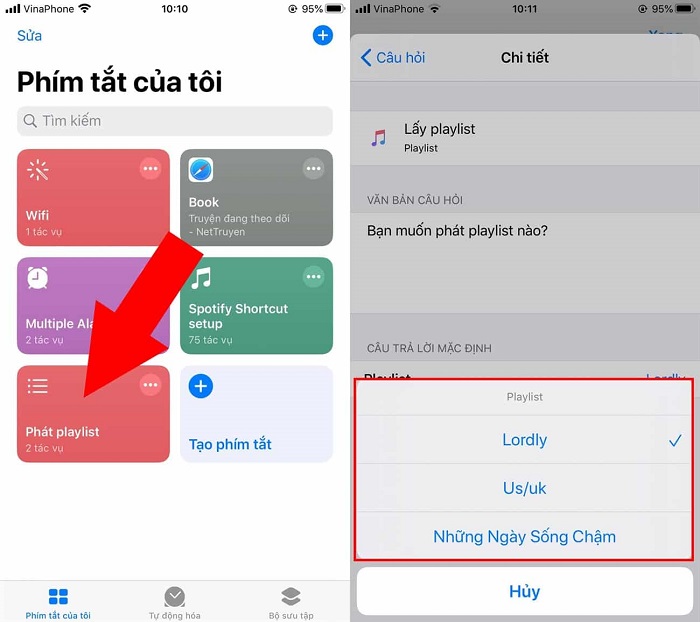
Các bước thực hiện cài đặt phím tắt phát nhạc tự động
2. Phím tắt sạc nhanh trên iPhone
Chức năng sạc nhanh rất quan trọng với mỗi chiếc điện thoại. Và bạn hoàn toàn có thể đẩy nhanh thời gian bằng phím tắt sạc nhanh trên iPhone. Với các bước sau:
Bước 1: Tải về phím tắt iPhone SLP.FC trên Siri Shortcuts và chọn Get Shortcut sau đó ấn chọn Thêm phím tắt không được tin cậy.
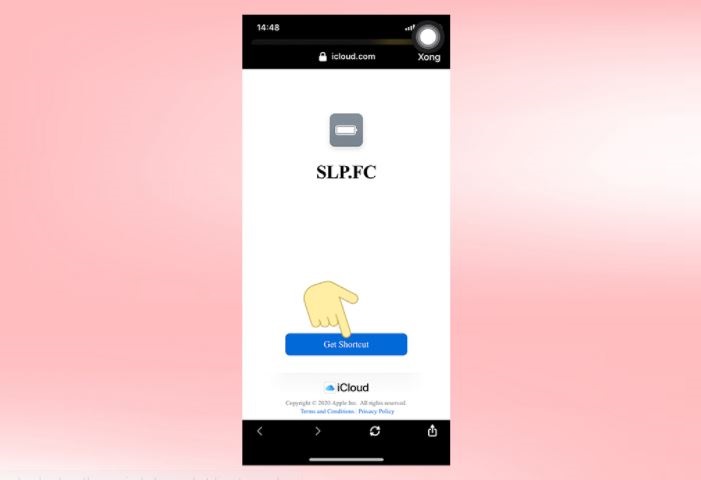
Đầu tiên, cần tải phím tắt SLP.FC về máy
Bước 2: Tiếp theo, truy cập vào Siri Shortcuts và vào mục Phím tắt của tôi, ấn chọn SLP.FC để kích hoạt.
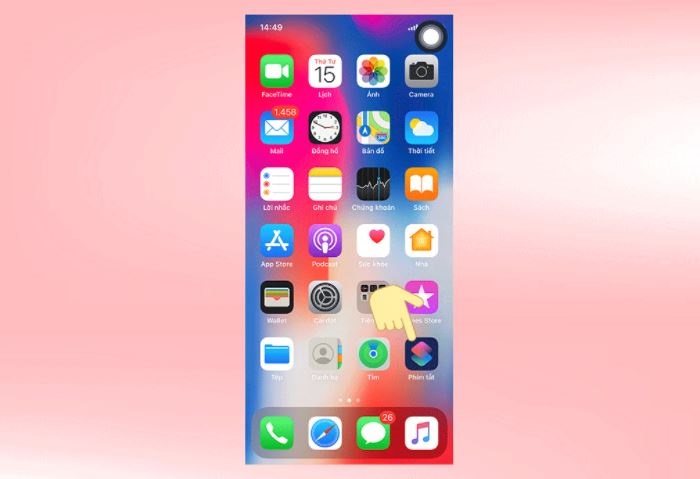
Kích hoạt phím tắt bằng cách ấn vào SLP.FC
Bước 3: Chọn Fast Charging Mode để tiến hành việc sạc nhanh. Khi muốn quay lại chế độ sạc thông thường, bạn chỉ cần vào phím tắt và chọn Normal Mode.
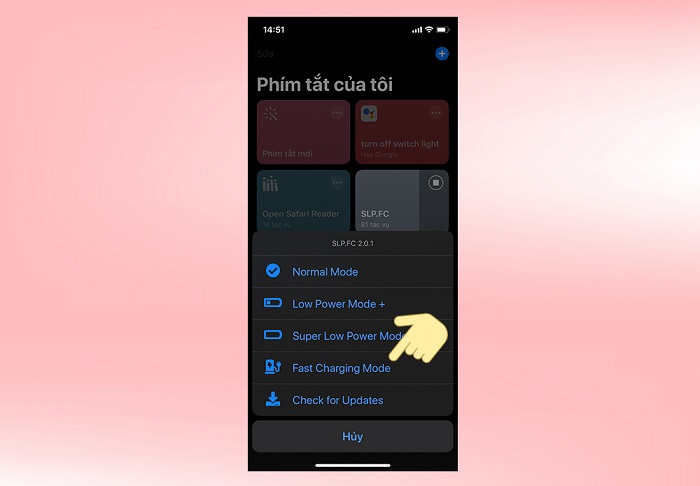
Chọn Fast Charging Mode để bắt đầu chế đọ sạc nhanh
3. Phím tắt chỉ đường
Phím tắt chỉ đường có tên gọi là Directions To Next Event , thể hiện vị trí của một sự kiện và tự động chỉ đường đi. Phím tắt này thực sự rất hữu dụng trên điện thoại iOS. Bạn có thể tải về và cài đặt đơn giản cho máy theo chỉ dẫn. Đây thực sự là một phím tắt trên iPhone cực kỳ hữu dụng mà bạn cần nắm rõ.
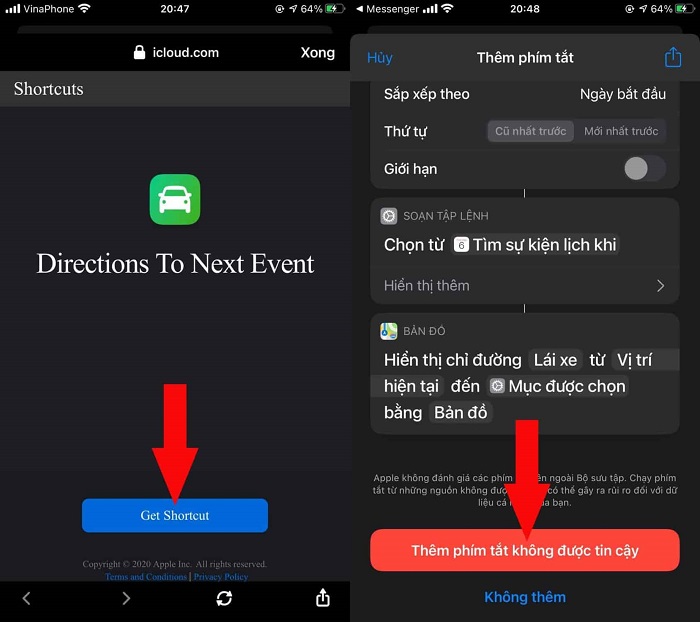
Cách thêm phím tắt chỉ đường vào máy
4. Phím tắt tải video Youtube
Tải để lưu video từ Youtube về điện thoại sẽ là một phím tắt iPhone cực tiện lợi cho người dùng. Bạn chỉ cần tải phím tắt Download Youtube về máy điện thoại của mình. Sau đó, lên Youtube và tìm video bạn đang muốn tải, ấn Chia sẻ chọn Download video. Video sẽ được tải về nhanh chóng, dễ dàng.
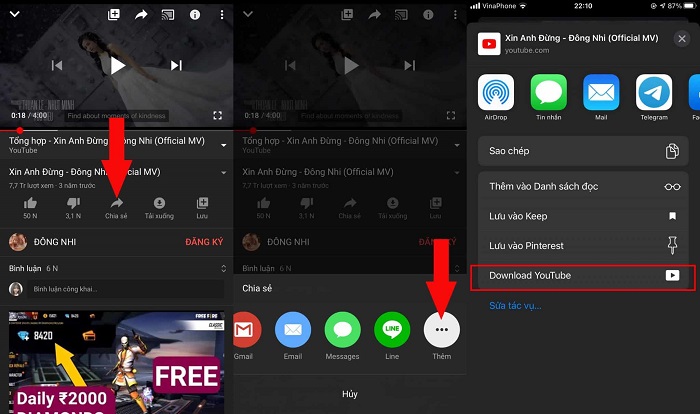
Cách thực hiện tải video trên Youtube với phím tắt
5. Phím tắt tạo menu quay số nhanh
Tạo menu quay số nhanh sẽ rất tiện dụng dể bạn lưu số của những người thân quen, thường xuyên liên lạc. Ứng dụng cách quay số nhanh sẽ giúp việc tìm kiếm liên hệ nhanh chóng, đỡ tốn thời gian hơn.
Phím tắt này tự động có ở trên ứng dụng Shortcut. Bạn chỉ cần thêm phím tắt Quay số nhanh và chọn người liên hệ thường xuyên muốn lưu lại và ấn Xong.
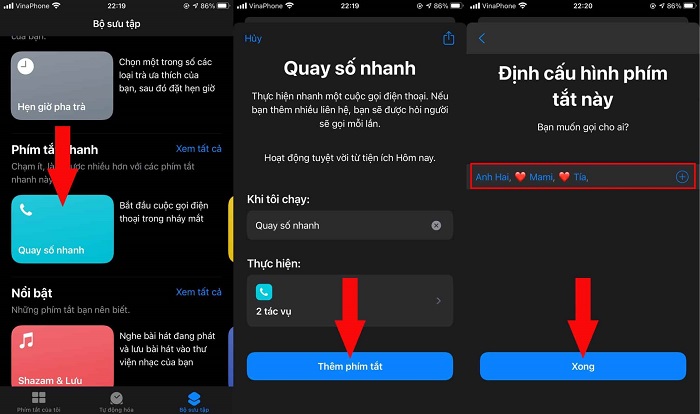
Các bước cài đặt thêm phím tắt quay số máy trên điện thoại iPhone
Trên đây, các bạn đã được tìm hiểu về Phím tắt iPhone, với đầy đủ thông tin về cách mở, cài đặt và hướng dẫn sử dụng. Hãy cùng cập nhật và cài đặt các phím tắt về điện thoại IOS để có thể sử dụng tiện lợi, đơn giản nhất nhé!
Xem thêm bài viết:

